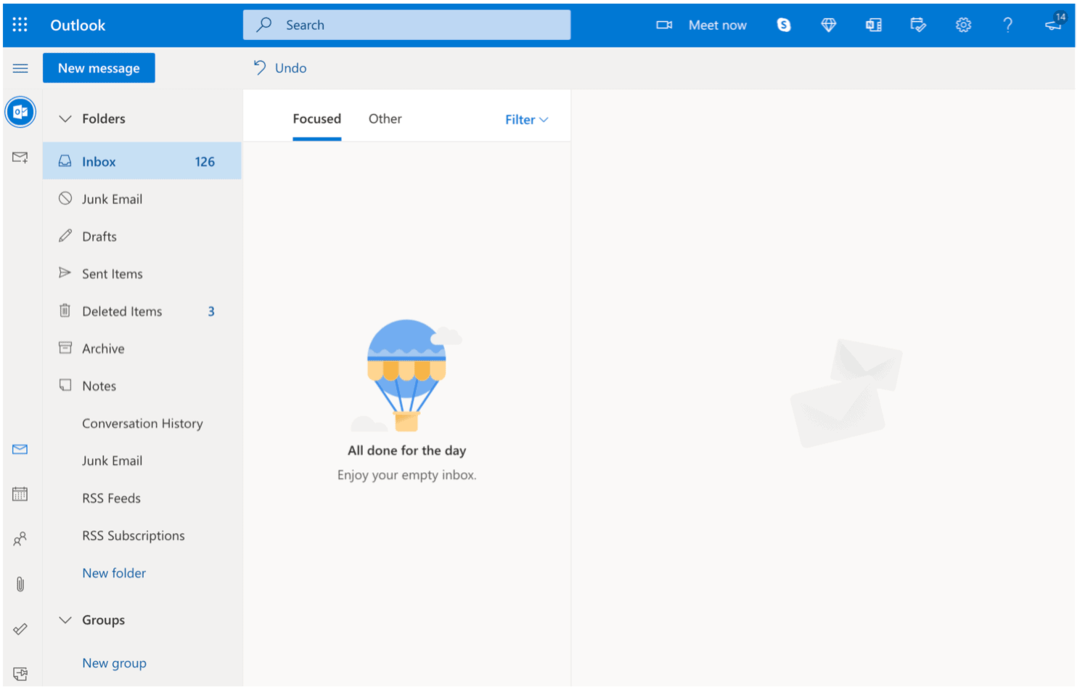Comment vérifier et gérer les e-mails depuis votre Apple Watch
Pomme Montre Apple Watchos Héros / / March 17, 2020
Dernière mise à jour le

Il existe de nombreuses fonctionnalités intégrées à une Apple Watch. L'un d'eux est la possibilité d'obtenir des notifications par e-mail, de lire des messages et même d'y répondre depuis votre poignet. Voici comment.
Qu'il soit associé à votre iPhone ou pas, vous pouvez faire beaucoup avec votre Apple Watch. L'une des capacités importantes consiste à suivre votre courrier électronique. Maintenant, vous n'allez certainement pas envoyer d'e-mails majeurs à partir de celui-ci. Cependant, il est agréable de recevoir des notifications par e-mail, d'analyser le contenu d'un message et même de répondre depuis votre poignet. Voici comment configurer et voir ce que vous pouvez faire.
Configurer l'e-mail pour votre Apple Watch
L'une des options les plus pratiques consiste à envoyer des notifications par e-mail à votre montre. Plus besoin de devoir sortir votre téléphone de votre poche - les premiers problèmes mondiaux, non? Pour commencer, ouvrez l'application Watch sur votre iPhone et appuyez sur
Choisissez ensuite le compte de messagerie dont vous souhaitez recevoir les notifications et assurez-vous que «Afficher les alertes» est activé. Ici, vous pouvez également choisir si vous souhaitez que la notification émette un son, bourdonne simplement votre poignet, ou les deux.
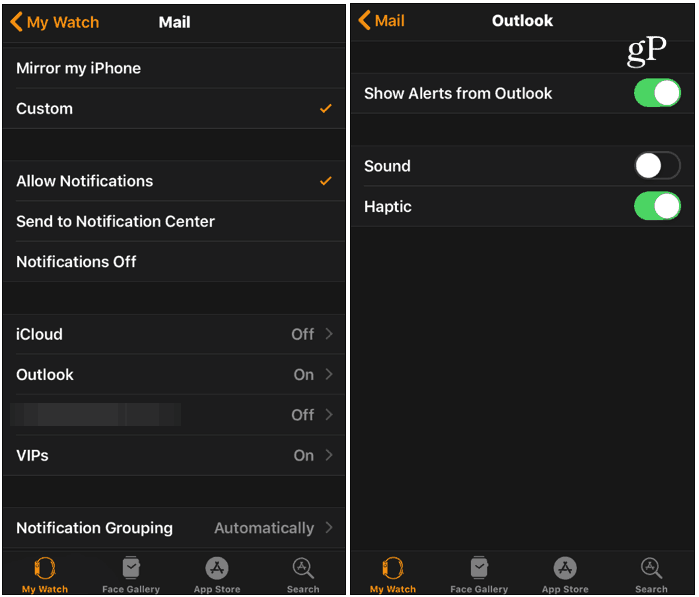
Lire des messages sur Apple Watch
Pour afficher les messages sur votre montre, ouvrez l'application Mail depuis votre liste d'applications. Cela vous donnera une liste de messages de toutes les boîtes de réception. Cela vous permet de prévisualiser votre courrier. Mais vous pouvez appuyer sur "Toutes les boîtes de réception" en haut. Faites ensuite défiler pour afficher un compte spécifique que vous avez configuré.
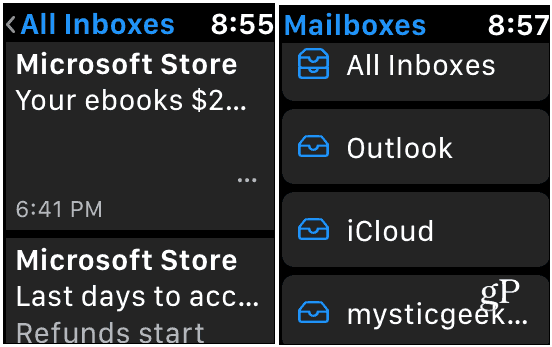
Appuyez sur un e-mail pour lire le message complet si vous le souhaitez. Faites simplement défiler vers le haut ou vers le bas pour voir le tout. Le texte est assez petit, vous pouvez donc appuyer deux fois sur l'écran pour augmenter la taille. Par exemple, dans l'image ci-dessous, j'utilise un e-mail de Microsoft. Vous pouvez faire exploser le texte et faire défiler l'écran pour le lire.
De toute évidence, vous n'allez pas lire la newsletter et le message promotionnel sur votre montre. Mais c'est une belle capacité de savoir si vous avez un message important à lire.

Répondre à un e-mail sur Apple Watch
Vous pouvez également gérer vos messages directement depuis votre montre. Appuyez et maintenez l'écran et un menu apparaîtra avec des options: Répondre, Corbeille, Signaler et Non lu.
Répondre à un message est l'endroit où les choses deviennent intéressantes. Vous pouvez composer votre réponse en utilisant votre voix pour dicter votre réponse, sélectionner une réponse rapide par défaut dans la liste, utiliser Emoji, ou même l'écrire à la main en utilisant la fonction «Scribble».
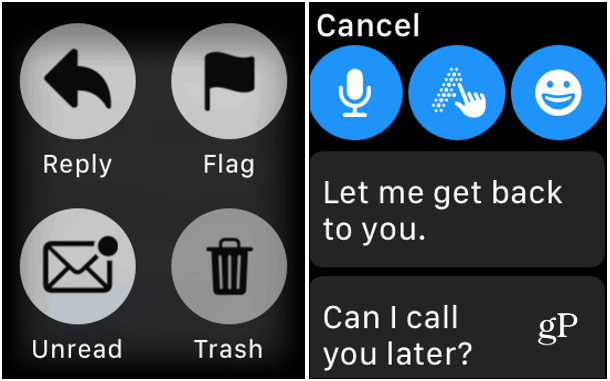
Quelle que soit la méthode que vous utilisez pour composer votre réponse, lorsque vous avez terminé, appuyez sur le bouton Envoyer.
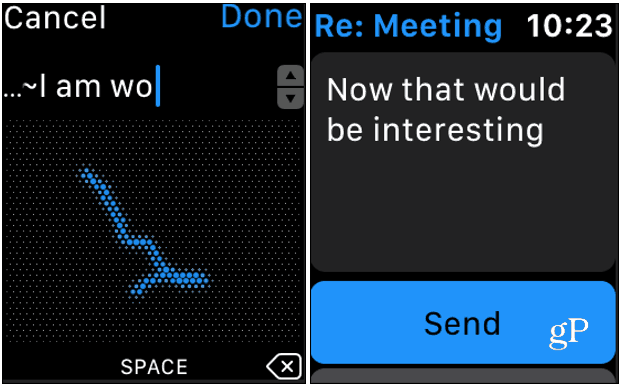
Il convient également de noter que vous pouvez gérer d'autres options de messagerie pour votre montre à partir de l'iPhone. Pour ce faire, ouvrez l'application Watch et accédez à Ma montre> Mail et faites défiler jusqu'à Paramètres de messagerie section. Là, vous pouvez changer des choses comme les réponses par défaut, la signature, le nombre de lignes de message d'aperçu et les réponses par défaut où vous pouvez même ajouter les vôtres.
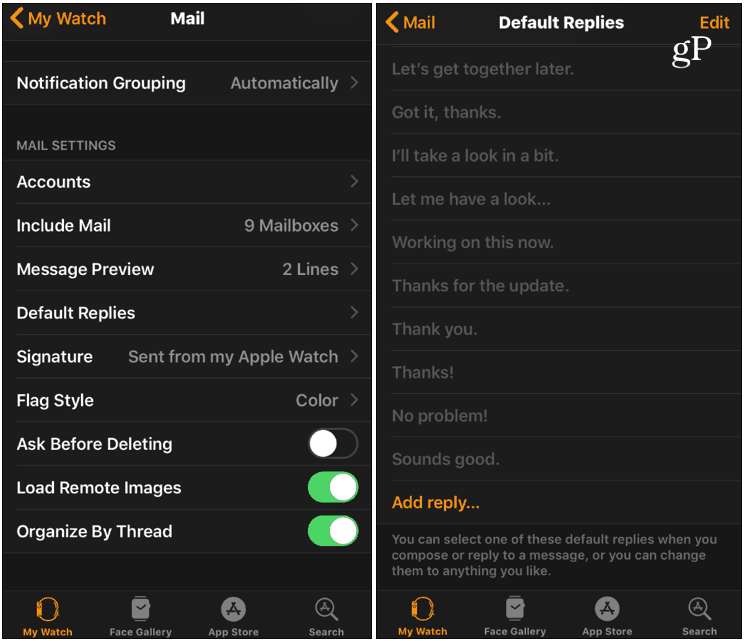
Similaire à d'autres fonctionnalités comme as utiliser votre montre comme télécommande pour une Apple TV, vous n'allez pas passer une tonne de temps à gérer tous vos e-mails depuis votre montre. Mais la capacité de le faire et les outils qu'il fournit peuvent être utiles lorsque vous en avez besoin.